Hvis du har installert den minimale versjonen av Debian 10, vil du ikke ha noe grafisk brukergrensesnitt. Du må bruke Debian 10 fra kommandolinjen. Men hvis du trenger å bruke et grafisk skrivebordsmiljø, kan du enkelt installere det fra det offisielle pakkelageret til Debian 10.
I denne artikkelen skal jeg vise deg hvordan du installerer KDE Plasma 5-skrivebordsmiljø på Debian 10 minimal server. Så la oss komme i gang.
Krav:
For å installere KDE Plasma 5-skrivebordsmiljø på Debian 10 minimal server, må du ha,
- Internett-tilkobling på Debian 10 minimal server. Omtrent 1-2 GB med pakkefiler blir lastet ned fra internett.
- 10 GB ledig diskplass.
Oppgradering av Debian 10-pakker:
Før du installerer noe nytt programvare på Debian 10-serveren, er det en god ide å oppgradere alle eksisterende pakker til den nyeste versjonen.
For å gjøre det, må du først oppdatere APT-pakkelagerbufferen med følgende kommando:
$ sudo apt oppdatering
APT-pakkelagerbufferen bør oppdateres. Som du kan se, er det to pakker som kan oppgraderes.
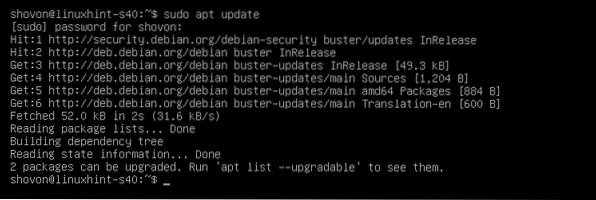
For å oppgradere eksisterende pakker, kjør følgende kommando:
$ sudo apt oppgradering
Omtrent 47.9 MB pakker lastes ned fra internett. Trykk nå Y og trykk deretter på
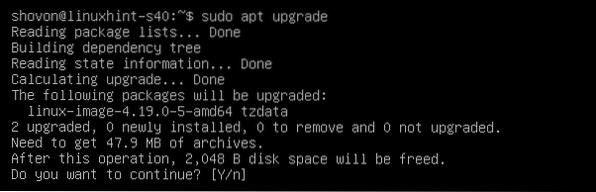
APT-pakkebehandleren laster ned og installerer alle nødvendige oppgraderinger.

På dette tidspunktet skal alle oppgraderingene installeres.
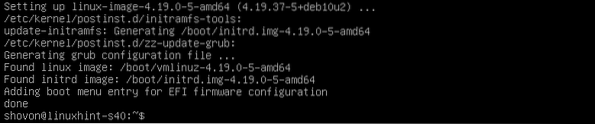
Start nå Debian 10-maskinen på nytt med følgende kommando:
$ sudo omstart
Installere KDE Plasma 5 skrivebordsmiljø:
Når Debian 10-serveren din starter, kan du installere KDE Plasma 5-skrivebordsmiljø med følgende kommando:
$ sudo taskel installer skrivebordet kde-desktop
Som du kan se, lastes ned og installeres ca 1635 nye pakker. Det vil ta veldig lang tid hvis du har langsom internettforbindelse.
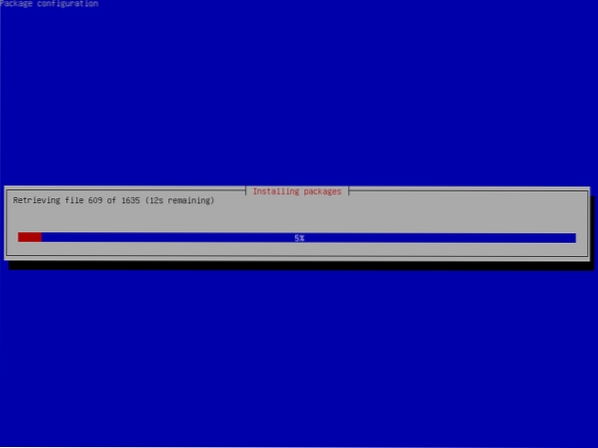
På dette tidspunktet skal KDE Plasma 5 skrivebordsmiljø installeres.
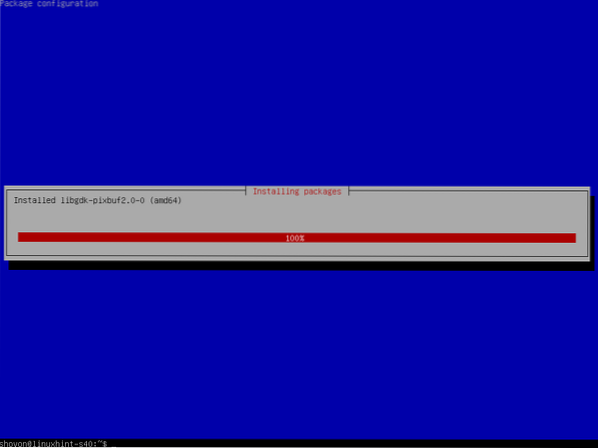
MERK: Debian 10 har live installasjonsbilder for stasjonære og bærbare datamaskiner. Men hvis du har brukt nettinstallasjonsbildet til Debian 10 for å installere Debian 10 på den bærbare datamaskinen din og feilaktig gjorde en minimal installasjon av Debian 10 på den bærbare datamaskinen, bør du vurdere å installere alle nødvendige bærbare verktøy med følgende kommando:
$ sudo taskel installere laptop
Som standard starter ikke Debian 10-skrivebordsmiljø automatisk selv om du har installert KDE Plasma 5-skrivebordsmiljø på Debian 10-maskinen din. Debian 10 starter i hodeløs modus.
For å be Debian 10 om å starte det grafiske skrivebordsmiljøet som standard ved oppstart, kjør følgende kommando:
$ sudo systemctl set-standard grafisk.mål
Det grafiske skrivebordsmiljøet bør angis som standardmål.

Start nå Debian 10-maskinen på nytt med følgende kommando:
$ sudo omstart
Når Debian 10-maskinen er startet opp, bør du se KDE Plasma-påloggingsvinduet. For å logge inn, skriv inn passordet til påloggingsbrukeren din og trykk
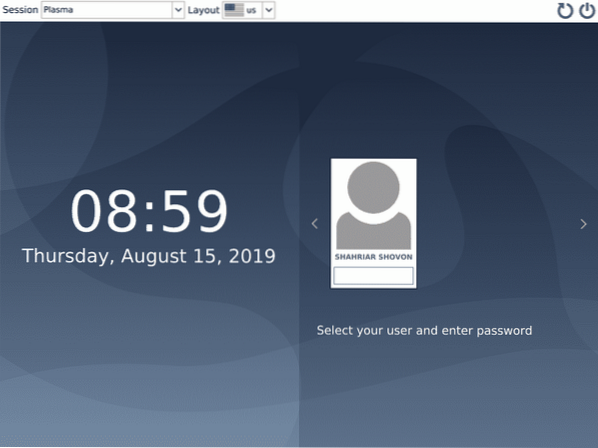
Du bør være logget på KDE Plasma 5-skrivebordsmiljøet ditt.
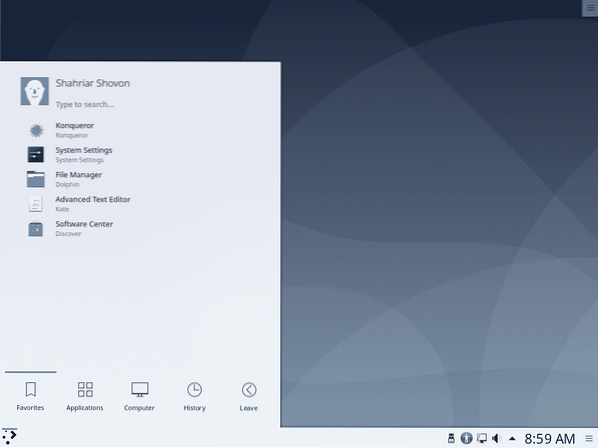
Du kan sjekke systeminformasjonen fra KDE-meny > Om systemet.
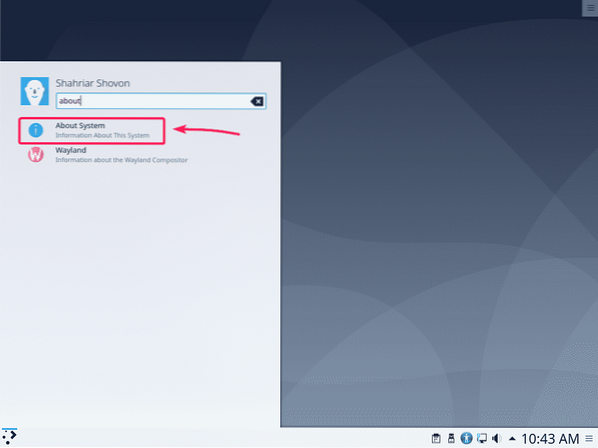
Som du kan se, kjører jeg Debian GNU / Linux 10. KDE Plasma Desktop Environment-versjonen er 5.14.5. KDE Framework-versjonen er 5.54.0. Linux-kjerneversjonen er 4.19.
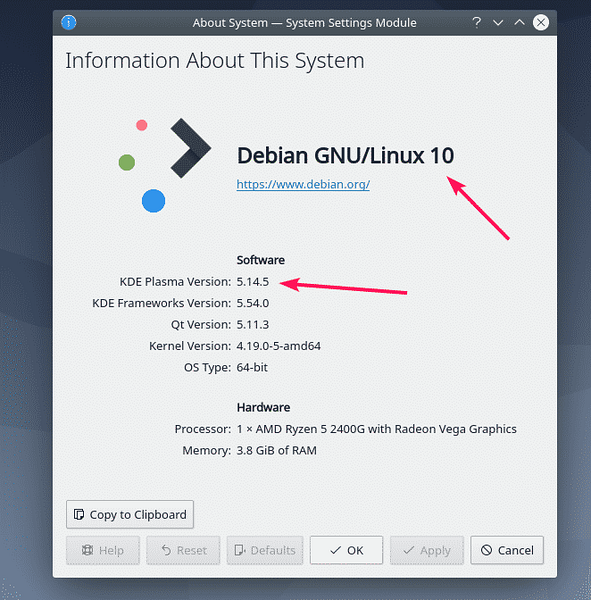
Avinstallere KDE Plasma 5 Desktop Environment:
Hvis du ikke liker KDE Plasma 5 Desktop-miljøet, kan du enkelt fjerne det og gå tilbake til hodeløs modus.
Først, start Konsole terminal fra KDE-meny.
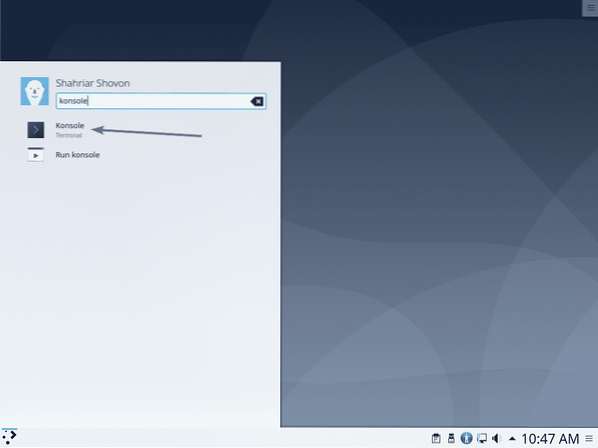
Konsole terminalen skal starte.
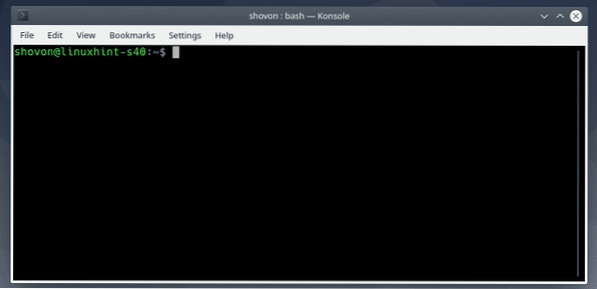
Fjern nå KDE Plasma 5 Desktop-miljøet med følgende kommando:
$ sudo Tasksel fjerne desktop kde-desktop laptop
Alle KDE Plasma 5-skrivebordsmiljøpakker blir fjernet.
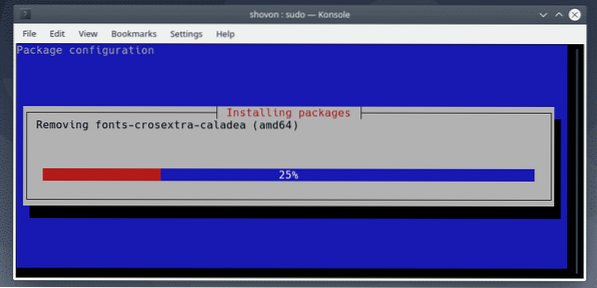
Når KDE Plasma 5-skrivebordsmiljøpakker er fjernet, angir du hodeløs modus som standardmål med følgende kommando:
$ sudo systemctl sett-standard flerbruker.mål
Hodeløs modus bør settes som standardmål.

Start nå Debian 10-maskinen på nytt med følgende kommando:
$ sudo omstart
Fra neste gang Debian 10-maskinen skal starte opp i hodeløs modus.

Så det er slik du installerer KDE Desktop Environment på Debian 10 Minimal server. Takk for at du leser denne artikkelen.
 Phenquestions
Phenquestions


